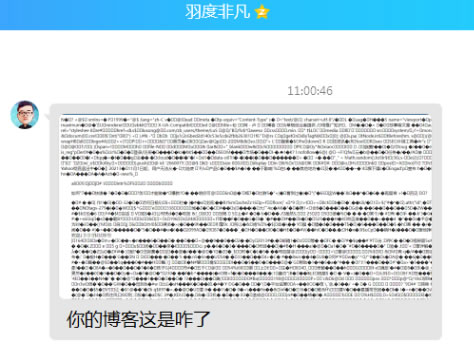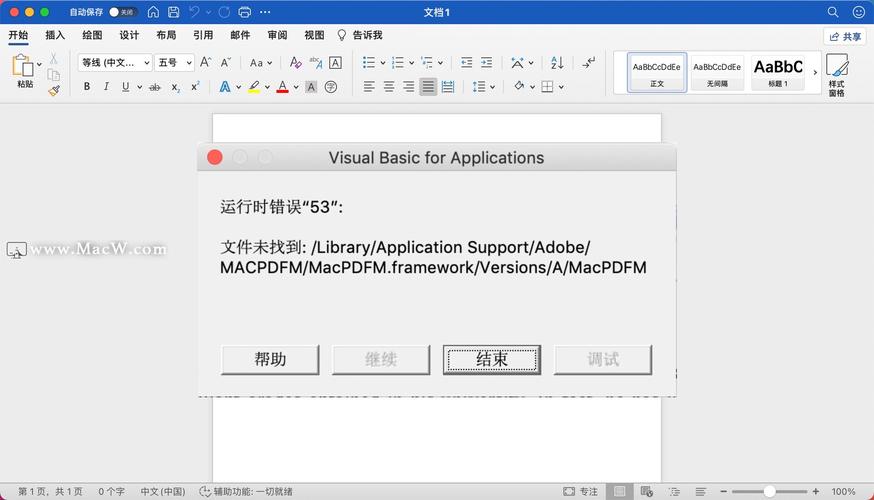处理NTP服务器连接异常应检查网络设置、确保时间同步服务运行,并排查防火墙设置,必要时重启服务或更换服务器地址。
NTP服务器连接异常是一个常见的网络问题,它会导致系统时间同步不准确,影响应用程序的正常运行,处理此类问题时,我们需要按照一定的步骤进行排查和解决。
检查网络连通性
需要确保客户端能够访问NTP服务器,可以通过ping命令测试与NTP服务器的网络连通性,如果无法ping通,可能是网络配置或防火墙设置的问题。

检查NTP服务状态
确认NTP服务是否在运行,在不同的操作系统中,检查服务状态的命令可能不同,在Linux系统中,可以使用systemctl status ntp来查看NTP服务的状态。
审查NTP配置
检查NTP配置文件,确保没有错误的时间服务器地址,并且配置正确,在Linux系统中,NTP配置文件通常位于/etc/ntp.conf。
检查日志文件
查看NTP服务的日志文件,可能会有关于连接失败的详细信息,这些信息可以帮助诊断问题的原因。
更换时间服务器
如果上述步骤都无法解决问题,可以尝试更换其他可用的NTP服务器,在配置文件中修改服务器地址,并重启NTP服务。
使用公共NTP服务器
如果内部NTP服务器不可用,可以考虑使用公共NTP服务器,如pool.ntp.org提供的服务器。
考虑网络延迟
即使配置正确,由于网络延迟较大,NTP同步也会受到影响,在这种情况下,可能需要增加NTP同步的间隔时间。
硬件时钟校准
确保服务器的硬件时钟是准确的,在某些情况下,硬件时钟的偏差可能会导致NTP同步问题。

使用NTP故障排查工具
使用专门的NTP故障排查工具,如ntpq或ntpdate,可以帮助诊断和解决同步问题。
联系IT支持
如果以上步骤都无法解决问题,可能需要联系IT支持团队进行进一步的排查。
相关问题与解答:
1、Q: 如何测试与NTP服务器的网络连通性?
A: 使用ping命令可以测试与NTP服务器的网络连通性。ping time.windows.com。
2、Q: NTP服务状态不正常应该怎么办?
A: 需要根据操作系统的相关命令检查服务状态,然后根据日志文件中的错误信息进行排查和修复。

3、Q: 更换NTP服务器后仍然无法同步时间怎么办?
A: 如果更换了多个NTP服务器后仍然无法同步,可能是网络环境或防火墙设置的问题,需要进一步检查网络配置。
4、Q: 为什么NTP同步会有较大的误差?
A: NTP同步的误差可能由多种因素造成,包括网络延迟、服务器负载、硬件时钟不准确等,需要逐一排查这些可能性。